
Innholdsfortegnelse:
- Forfatter John Day [email protected].
- Public 2024-01-30 11:24.
- Sist endret 2025-01-23 15:02.
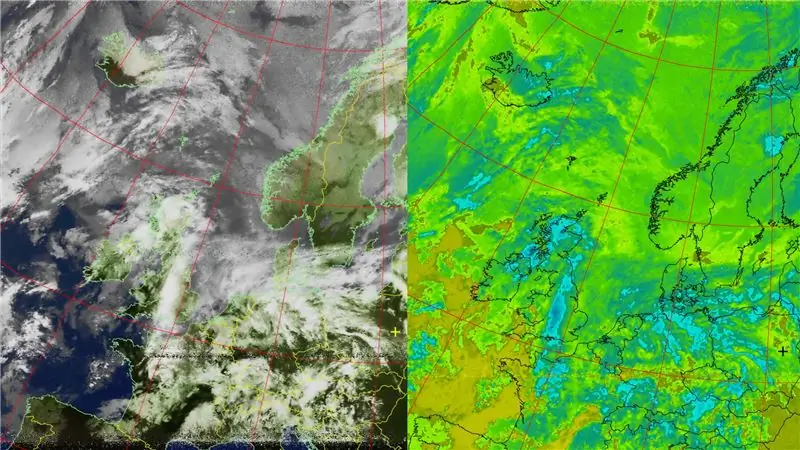


Det er mange satellitter over hodene våre. Visste du at bare du kan bruke datamaskinen, TV -tuneren og enkle DIY -antenner for å motta sendingene fra dem? For eksempel sanntidsbilder av jorden. Jeg skal vise deg hvordan.
Du vil trenge:
- 2 ledninger (kan være fra vanlig elektrisk kabel)
- litt kryssfiner eller tre til en antena
- koaksialkabel (TV -kabel)
- datamaskin (Windows/Mac/Linux)
Trinn 1: Værsatellitter
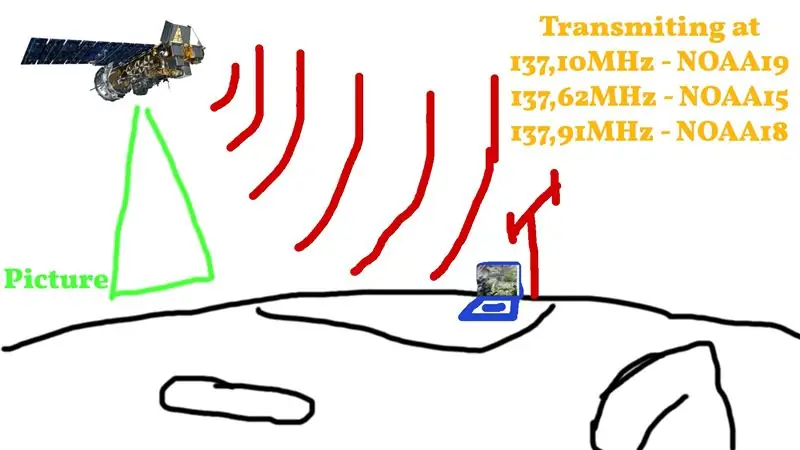
Vi vil plukke signalet fra NOAA -værsatellitter fordi det er det enkleste og beste for begynnelsen. Det er også mulig å motta informasjon fra andre satellitter-jeg vil skrive om på slutten av denne instruksjonsboken.
NOA -satellittene er over 800 km over jorden, og de flyr rundt i verden på bare 100 minutter. Under denne flyturen tar de bilder av jorden, og imgasen sendes deretter via 137Mhz FM -frekvens til jorden.
Trinn 2: Antena



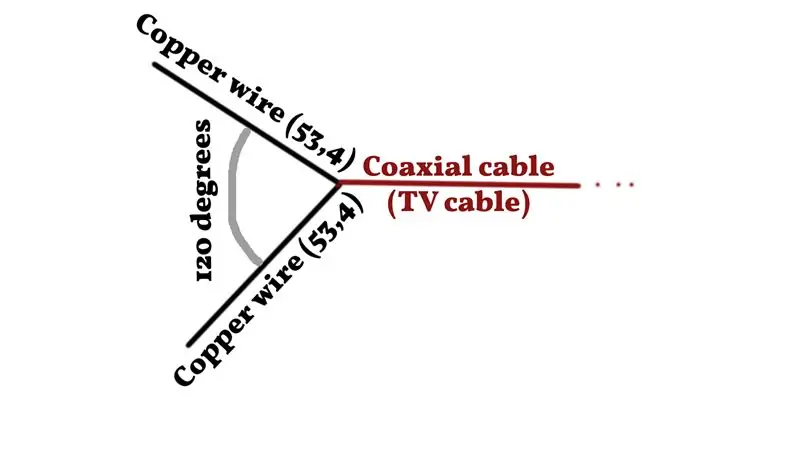
For å motta satellittoverføringen trenger du en antenne. Den enkleste er bare to 53 cm lange kobbertråder koblet i V -form under 120 grader. Slike antenner er laget for en 137Mhz frekvenser.
Jeg laget antenner av kryssfiner som holder og av vanlige elektriske kobbertråder. Disse ledningene er deretter koblet til TV -koaksialkabelen, og det er alt. Ingenting mer er nødvendig. Hele antennen tok meg ikke mer enn 20 minutter å bygge.
Trinn 3: Mottaker


For mottaker kan vi bruke TV Tuner basert på RTL2832U brikkesett. En slik enhet koster omtrent 10 USD, så den er veldig billig, og den lar deg se TV -en på din bærbare datamaskin.
Tuneren er faktisk SDR -enhet - Software Defined Radio - det betyr at den kan motta FM -frekvensene og kan styres med dataprogramvaren, og det er alt vi trenger.
Etter at du har installert tuneren på Windows, må du 'hacke' den ved å erstatte de originale driverne med Zadig -programvaren. Kjør den og klikk på erstatt driverne.
På Linux er prosedyren annerledes og kan bli funnet under denne lenken
Trinn 4: Programvare for å spore satelittene
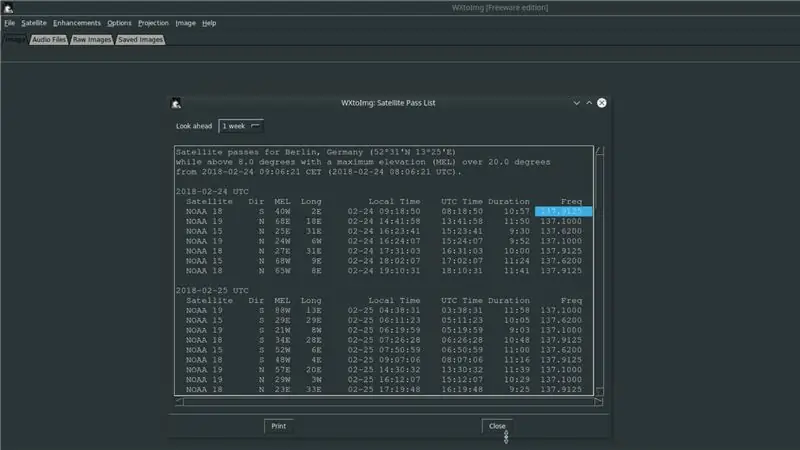
Du trenger programvaren for å spore og forutsi når satellitten vil være over ditt område. Jeg anbefaler å bruke WXTOIMG fordi dette er et superenkelt program, tilgjengelig for alle systemer, og det avkoder også signalet fra satellitt.
For å forutsi NOAA -satellittene må du stille inn bakkestasjonen i alternativene for din posisjon. Velg deretter alternativet Satellittpassliste, og du vil se når og på hvilke frekvenser du må lytte etter signalet (komplett trinn -for -trinn -opplæringen er i videovedlegget til denne instruksjonsboken)
Trinn 5: Programvare for å registrere signalet
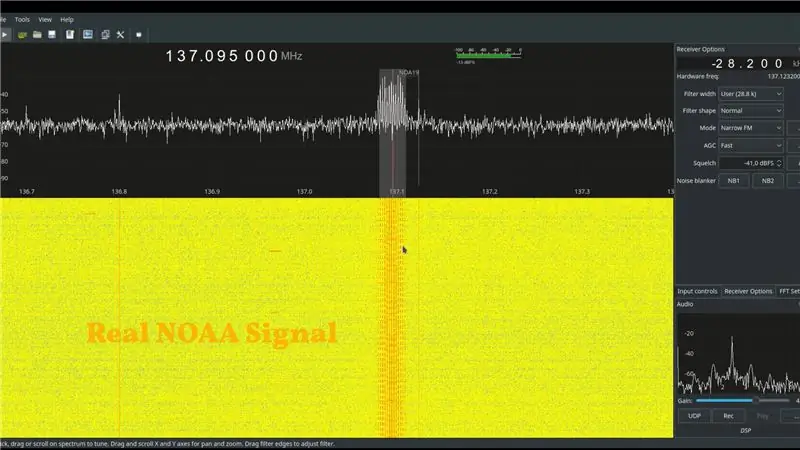
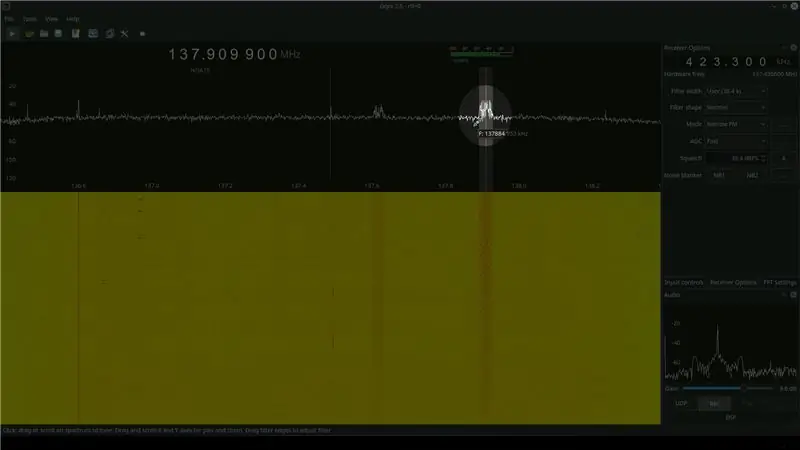
Du trenger et annet program for å kontrollere TV -tuneren, motta og ta opp signalet fra satellitt.
For Widnows anbefaler jeg SDR Sharp, for Linux/Mac Du kan bruke GQRX.
Begge programvaren fungerer på samme måte.
Du velger frekvensen, på det du vil lytte til, og du vil ikke bare høre signalet, men du kan se det på diagrammene i SDR -programvaren.
Trinn 6: Registrering av signalet og dekoding av det
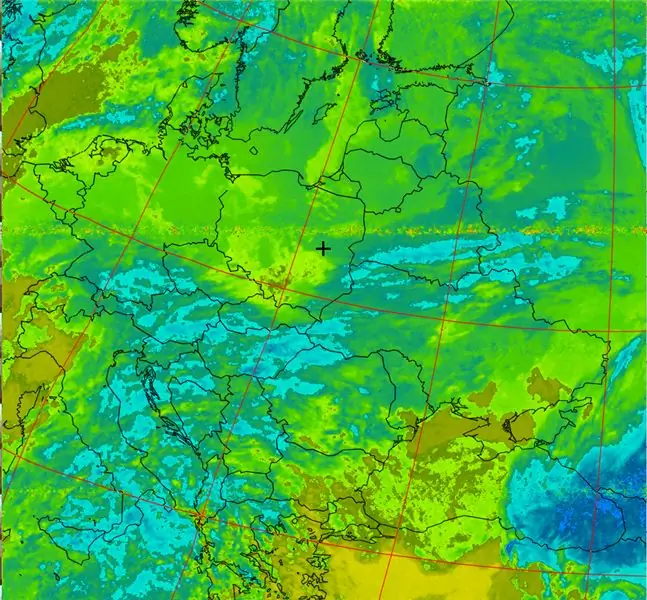
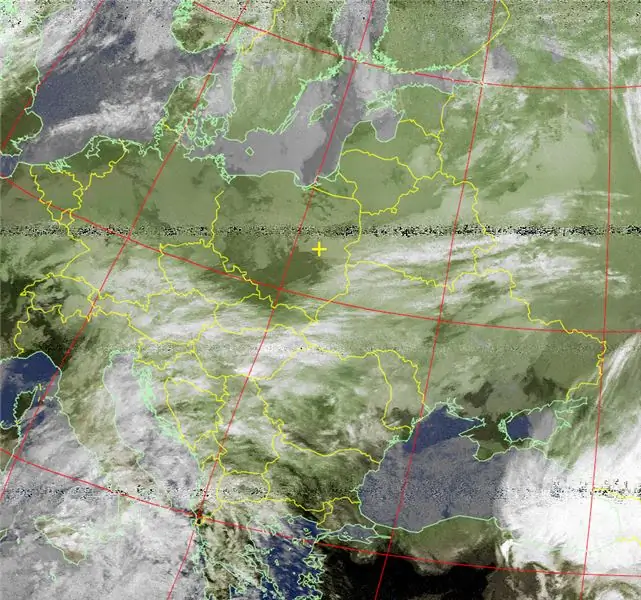
Nå har vi alt vi trenger. Så når satellitten er over oss, åpner du SDR-programvaren, angir frekvensen for 137, XXX MHz og angir mottakeralternativene slik:- modulasjon FM-bånd: 44khz
og trykk på opptaksknappen når signalene begynner å vises.
Etter at du registrerte signalet, må du endre frekvensen fra 44 kHz til 11025 Hz. Jeg brukte Audacity -programvaren til det. Bare åpne wav -filen, endre frekvensen og skriv den igjen.
Det siste trinnet er å åpne WAV i WXTOIMG. Etter dette vil programmet automatisk dekode signalet og.. det er alt! Du har bildene dine av jorden.
Du kan velge forskjellige typer dekoding i Wxtoimg som temperatur, kontinenter, hav etc.
Trinn 7: Hva neste?
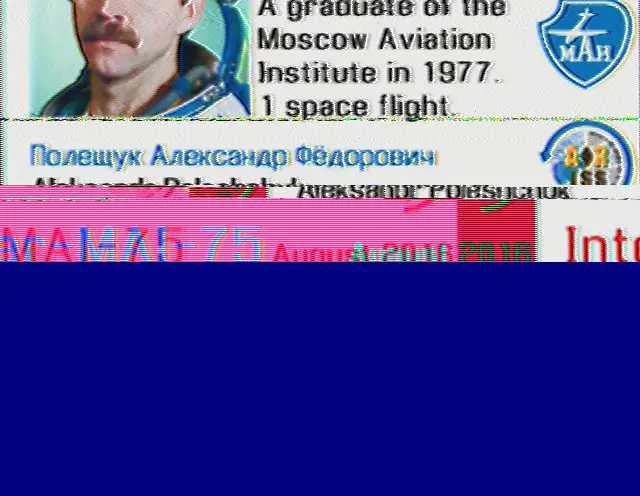
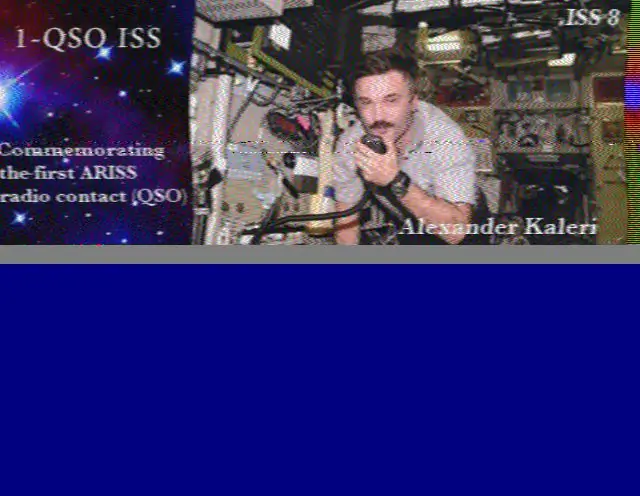
Det er ikke alt. Med en slik konfigurasjon (bare kanskje med en ekstra LNA -forsterker) som i denne instruksjonsboken, kan du velge mye mer.
Du kan få bedre bilder fra METEOR 1 og 2 sattelitter (annen dekodingsprogramvare er nødvendig)
Du kan lytte til ISS SSTV (bilder fra International Space Station)
Du kan velge noen lokale sendinger over et bredt FM -bånd.
Anbefalt:
Hvordan lese flere analoge verdier ved hjelp av en analog pin: 6 trinn (med bilder)

Hvordan lese flere analoge verdier ved hjelp av en analog pin: I denne opplæringen skal jeg vise deg hvordan du leser flere analoge verdier ved å bruke bare en analog inngangspinne
Robot fra tauklatring fra en ødelagt 3D-penn: 12 trinn (med bilder)

Robot fra tauklatring fra en ødelagt 3D-penn: 3D-penner er flotte verktøy for å utvikle kreativiteten til barna dine. Men hva kan du gjøre når 3D Doodler Start slutter å fungere og ikke kan repareres? Ikke kast 3D -pennen din til søpla! Fordi i denne instruksen vil jeg lære deg hvordan du skal forandre
Lese LED -tommel: 6 trinn (med bilder)
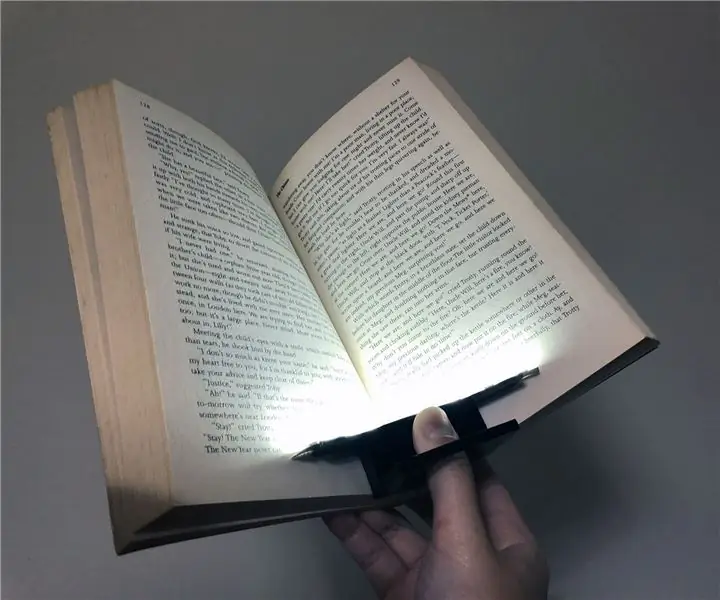
Lesende LED -tommel: Som du kanskje vet, er det sideholder / lesering som folk kan lese med en hånd. Jeg har aldri brukt den, så jeg vil ha en som 1) fungerer på samme måte, men lar meg 2) lese i mørket før jeg sover; den må også være 3) slått av
Lese verdier fra en BLE -enhet ved hjelp av CSR1010 og Dragonboard 410c: 6 trinn

Lese verdier fra en BLE -enhet ved hjelp av CSR1010 og Dragonboard 410c: Denne opplæringen viser hvordan du leser verdier fra BLE -enheten CSR1010 ved hjelp av Dragonboard 410c med Linaro I dette eksemplet emulerer CSR1010 en pulssensor
Hacking av Microsoft Office Excel for å lese Live RSS Stock News News Feeds: 3 trinn

Hacking av Microsoft Office Excel for å lese Live RSS Stock News Feeds: Du kan enkelt få Excel til å fungere som en live stock RSS-nyhetsleser med et gratis tillegg. Det som er kult med dette, i motsetning til å bruke en vanlig nyhetsleser, er at du kan få den til å oppdatere nyhetene avhengig av aksjesymbolet du er interessert i. Pluss
